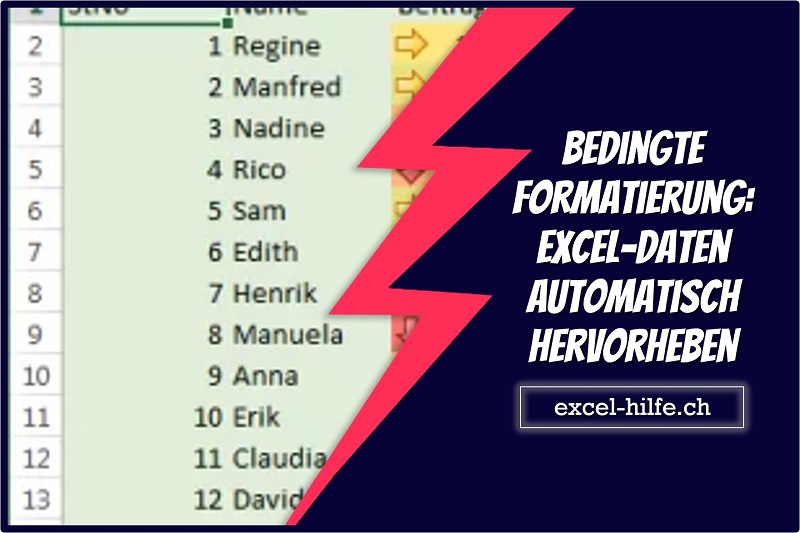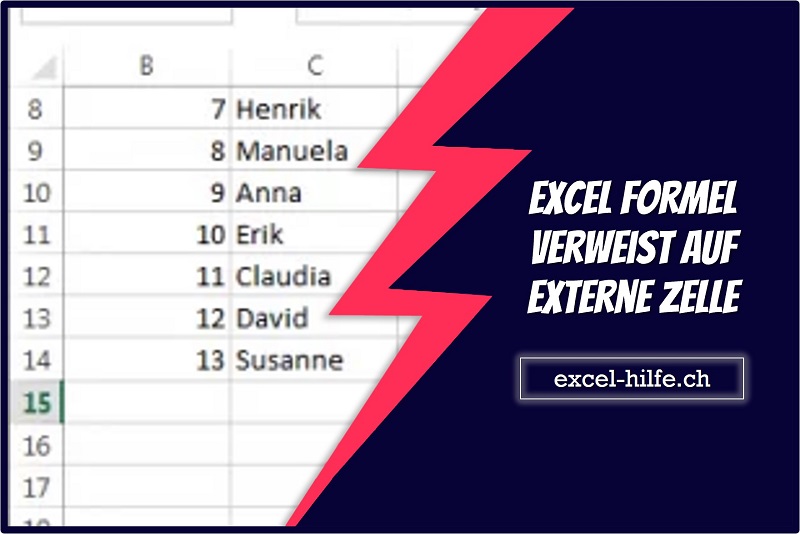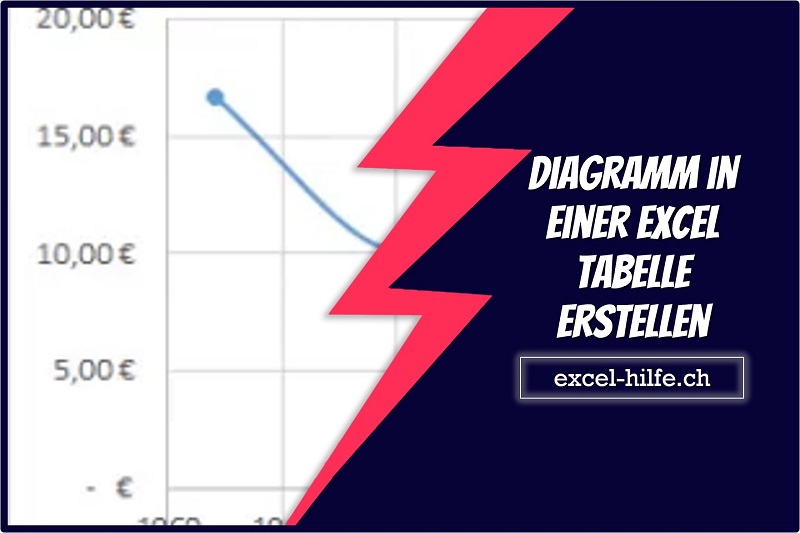Excel ist das Rückgrat für Financial Modeling. Jeder, der im Finanz- oder Rechnungswesen tätig ist, weiß, wie wichtig dieses Tool ist und wie es sein Leben ein wenig einfacher gemacht hat. Das Tabellenkalkulationsformat wird von vielen Organisationen auf der ganzen Welt verwendet.
Dass Buchhaltungsprofis auch nach (fast) 40 Jahren immer noch auf Excel setzen, hat einen Grund. Es klappt. Von Finanzprognosen und Finanzmodellen bis hin zu Budgetierungsvorlagen und Monatsabschlüssen können Berichte, die Stunden gedauert hätten, in wenigen Minuten über Excel-Tabellen präsentiert werden – solange Sie wissen, was Sie tun.
1. Bedingte Formatierung

Die bedingte Formatierung befindet sich in der Startleiste und ist wohl das coolste aller Excel-Tools, da die gebotenen Möglichkeiten endlos sind.
Mit dieser Funktion können Sie Zellen basierend auf den von Ihnen festgelegten Bedingungen formatieren.
Beispielsweise können Sie (auf der einfachsten Ebene) mit einer Formel eine Bedingung festlegen, dass alle Zellen innerhalb eines bestimmten Bereichs, die zu einem Wert größer als 45 führen, die Farbe Rot haben sollten, und Zellen, die zu einem Wert kleiner als 45 führen Grün sein.
- Wählen Sie die Option Neue Regel aus dem Dropdown-Menü Bedingte Formatierung.
- Wählen Sie dann „Formel verwenden, um zu bestimmen, welche Zellen formatiert werden sollen“.
- Geben Sie dann in das Feld „Werte formatieren, bei denen diese Formel zutrifft:“ die Formel der Bedingung ein, und BAM!
Und hier ist das Schöne an der bedingten Formatierung – wenn Sie die Variablen einer grünen Zelle auf 46 ändern, wird die Zelle automatisch rot.
2. Automatisierung und Makros
Wir haben die coolste Funktion in Microsoft Excel kennengelernt; Lassen Sie uns nun die leistungsfähigste Funktion in Excel kennenlernen. Mit Makros können Sie fast alles in Excel mit Visual Basic for Applications (VBA) automatisieren. VBA ist eine relativ einfach zu erlernende Programmiersprache, und Sie können mit einem Schnellkurs loslegen. VBA ist unserer Meinung nach ein Muss für Finanzfunktionäre.
Schwitzen Sie aber nicht – selbst wenn Sie nichts über Programmierung wissen, können Sie immer noch Makros aufzeichnen, um einige einfache Aufgaben auszuführen, und Sie können sogar Schaltflächen erstellen, um diese Makros auszuführen.
Makros sind eine einfache Möglichkeit, Schritte zu automatisieren, die Sie häufig wiederholen. Du zeichnest einfach die Schritte auf und speicherst. Mit Ihren voreingestellten Makros können Sie auf eine einzige Schaltfläche klicken, um diese lästigen, sich wiederholenden Aufgaben auszuführen.


- Verwenden der Registerkarte „Entwickler“: Machen Sie die Registerkarte „Entwickler“ und das Menüband sichtbar. Wenn Sie den Entwickler nicht sehen, klicken Sie mit der rechten Maustaste auf ein beliebiges Menüband und wählen Sie dann Menüband anpassen aus. Aktivieren Sie als Nächstes das Element Entwickler im rechten Bereich des Dialogfelds. Dieses Menüband verfügt über verschiedene Schaltflächen zum Arbeiten mit Makros. Wenn Sie fertig sind, klicken Sie im Menüband „Entwickler“ auf die Schaltfläche „Makro aufzeichnen“. Dadurch wird der Rekorder eingeschaltet. Es zeichnet alles auf, was Sie tun, bis Sie den Rekorder ausschalten.
- Wenn Sie auf die Schaltfläche „Makro aufzeichnen“ klicken, wird das Dialogfeld angezeigt – füllen Sie es aus und klicken Sie auf „OK“. Sie können dem Makro einen aussagekräftigen Namen (ohne Leerzeichen) geben und angeben, wo es gespeichert werden soll. Dadurch ist das Makro jederzeit verfügbar.
- Speichern Ihrer Datei: Ab Excel 2007 müssen Makrodateien die Erweiterung .xlsm haben („m“ für Makro). Sie dürfen eine solche Datei nicht als .xlsx-Datei speichern.
- Makros schreiben und bearbeiten: Wenn Sie Ihre Makros schreiben oder sich aufgezeichnete Makros ansehen möchten, müssen Sie zum Visual Basic-Editor gehen. Sie können dies über die Visual Basic-Schaltfläche auf der Registerkarte „Entwickler“ oder, effizienter, mit der Tastenkombination Alt+F11 tun.
3. Pivot-Tabellen
Wir haben die coolsten und leistungsstärksten Funktionen von Microsoft Excel kennengelernt. Jetzt ist es an der Zeit, den Traum eines jeden Finanzmanagers und CFOs zu erfüllen: die Pivot-Tabelle.
Mit dieser Funktion können Sie Daten auf viele Arten zerteilen und würfeln. Mit Pivot-Tabellen können Sie Variablen wie Verkäufe und Einnahmen nach Kategorien wie Region, Monat und Geschäft aufschlüsseln.Pivot tables only involve a few steps, but the results are still tremendous.
- Wählen Sie eine Zelle im Datensatz aus und wählen Sie die Schaltfläche „Pivot-Tabelle“ im Menüband „Einfügen“.
- Excel errät den Datenbereich (den Sie genauso überschreiben können wie mit der automatischen Summenfunktion) und fragt dann, wo Sie die Pivot-Tabelle platzieren möchten.

4. Diagramme und Visualisierungen
Obwohl sie nicht die coolsten, leistungsstärksten oder der Augapfel Ihres CFOs sind, sind Diagramme die Geschichtenerzähler von Excel. Nichts erzählt eine Geschichte besser als ein gut gestaltetes Diagramm, und Excel bietet eine beträchtliche Anzahl von Diagrammmöglichkeiten.
Das Erstellen von Diagrammen, die den Entscheidungsträgern in Ihrem Unternehmen die Geschichte Ihrer Daten erzählen, besteht aus nur zwei einfachen Schritten:
- Verwenden Sie das Menüband Einfügen und suchen Sie die Gruppe Diagramme mit Schaltflächen für Säulen-, Linien-, Kreis-, Balken-, Flächen-, Streuungs- und andere Diagramme. Jede Auswahl verfügt über ein Dropdown-Menü für Untertypen. Excel verfügt sogar über eine Schaltfläche „Empfohlene Diagramme“, mit der Sie den am besten geeigneten Diagrammtyp für Ihre spezifischen Daten erraten können.
- Der wahrscheinlich wichtigste Schritt ist die Schaltfläche „Daten auswählen“ in der Design-Multifunktionsleiste. Hier können Sie die Datenbereiche bearbeiten, auf denen das Diagramm basiert. Sie können mit den anderen Schaltflächen experimentieren, und Sie können auch experimentieren, indem Sie mit der rechten Maustaste auf verschiedene Teile eines Diagramms klicken, um die vielen Möglichkeiten zu sehen.

Benötigen Sie einen VBA Programmierer?
Wir als exact construct programmieren mit einem Team von rd. 20 Mitarbeitern seit über 10 Jahren Excel-Tools. Wir sind ein Nischenanbieter der spezialisiert auf Makros/VBA-Codes ist. Daneben unterstützen wir auch als 3rd Level Support die IT-Abteilungen rund um Probleme bei MS Office (Excel, Word, PowerPoint, etc.).
Haben Sie ein Excel-Problem? Benötigen Sie einen Makro-Programmierer? Rufen Sie uns unverbindlich an +41 52 511 05 25 oder kontaktieren Sie uns via Kontaktformular